Обратите внимание! Для смартфонов Xiaomi и устройств других брендов история другая: «Настройки» — категория «Система и устройства» — «Дополнительные настройки » — «Конфиденциальность» — «Конфиденциальность» — включить переключатель рядом с «Неизвестные источники».
Как восстановить недавно удаленное приложение на Андроид через Play Market
Илья является главным редактором сайта softdroid.net. Он является автором сотен руководств и статей по настройке Android. Он занимается ремонтом оборудования и решением технических проблем для iOS и Android уже около 15 лет. Он занимается устранением неисправностей практически всех более или менее известных марок смартфонов и планшетов, таких как Samsung, HTC, Xiaomi и др. Для тестов используются iPhone 12 и Samsung Galaxy S21 с последней версией прошивки.
Могут возникнуть различные ситуации сбоя, но, к счастью, восстановить недавно удаленные приложения и игры на Android не так сложно, как восстановить файлы. Вам не потребуется никакого дополнительного программного обеспечения, достаточно выполнить несколько простых действий в Play Market или Galaxy Store. Мы расскажем вам, как восстановить ваши приложения:
КАК ВОССТАНОВИТЬ УДАЛЕННЫЕ ПРИЛОЖЕНИЯ?
Какой метод помог вам вернуть свои приложения, или все они были бесполезны? Поделитесь этим в комментариях!
Видео версия руководства
Восстановление приложений через Play Маркет
1. чтобы восстановить приложения на смартфоне или планшете, используйте стандартное приложение Play Market, которое не нужно загружать, так как оно является частью операционной системы Android.
2. найдите Play Market в списке приложений вашего телефона. Это можно сделать из окна поиска на вашем устройстве.
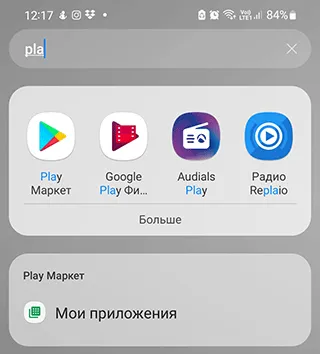
Примечание: Если утилита Play Store не установлена на вашем телефоне, загрузите установочный APK-файл со стороннего ресурса, например, с форума 4pda.
3. Оказавшись в Play Store, нажмите на значок Аватар. Откроется главное меню приложения.
4. Перейдите в раздел «Управление приложениями и устройством» > Функции.
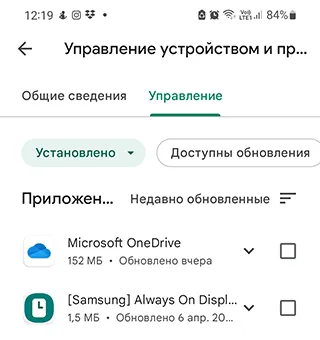
5. на вкладке «Установленные» вы найдете все приложения, которые вы когда-либо устанавливали, как удаленные, так и текущие. Если приложение уже установлено, рядом с ним отображается «Установлено» или «Обновить».
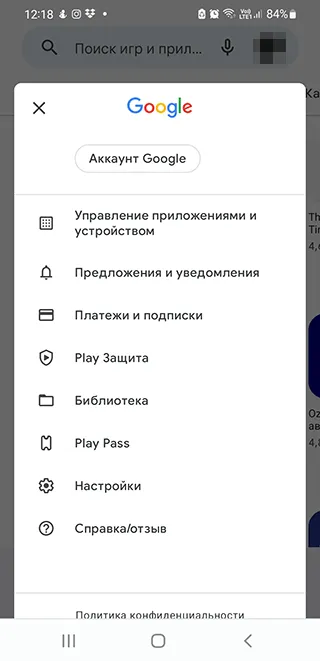
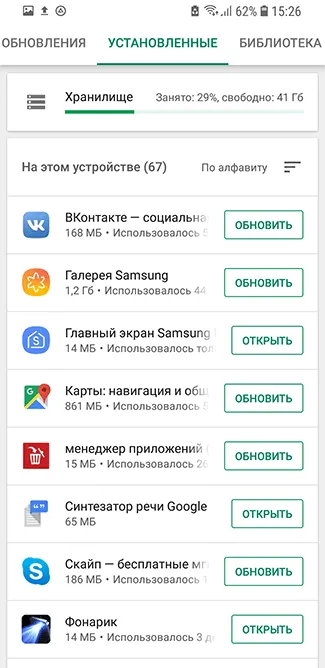
6. Не установленные приложения можно найти в разделе меню Приложения > Он не установлен. Вы можете переключаться между двумя режимами, нажав кнопку Installed и переключившись в режим Not Installed.
Статья по теме: Как ответить на звонок в AirPods. Как ответить на звонок в airpods pro.
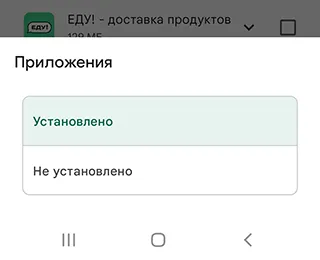
(В предыдущих версиях Play Store вы можете найти неустановленные приложения, поставив галочку в поле «Бесплатно» или нажав кнопку стоимости).
Примечание. Если удаленное приложение или игра не найдены, убедитесь, что вы используете правильный аккаунт Google. Проверьте, нет ли у вас других учетных записей Google, и при необходимости войдите в нужную.
7. если вы хотите найти старое приложение, проще искать его по дате установки. В верхней части списка находятся последние установленные приложения, а в нижней — самые старые. Или наоборот, в зависимости от того, как вы сортируете список. 8.
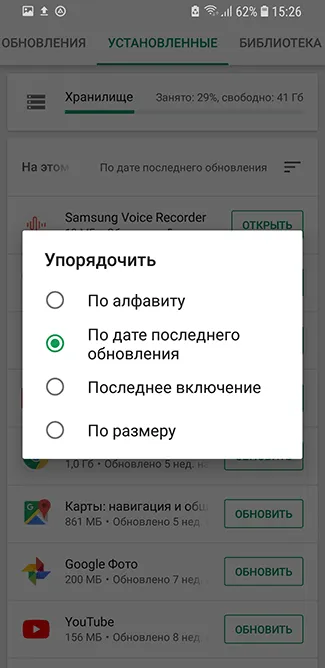
Найдите в списке нужные вам приложения и установите их по одному, отметив галочкой и нажав кнопку Установить.
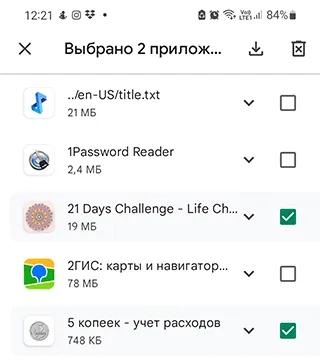
Инструкция для Samsung (восстановление через Galaxy Store)
Пользователи Samsung Galaxy заметили, что некоторые внутренние приложения устанавливаются не через Play Store, а через фирменный Galaxy Store. Это отдельная торговая площадка, подключенная к устройству Samsung, которая предлагает дополнительное фирменное программное обеспечение.
Если вам не хватает какого-либо приложения, связанного с Samsung, вы можете получить его в Galaxy Store. Если вы вошли в систему, вы можете использовать это дополнение для просмотра отсутствующих приложений.
- Если вы не можете найти Galaxy Store на своем телефоне, воспользуйтесь системным поиском Android или перейдите в раздел «Приложения» и найдите нужный вам элемент.
- Откройте магазин. Убедитесь, что вы вошли в свою учетную запись (обычно это предлагается сделать при первой настройке системы или если вы уже вошли в Galaxy Store).
- Найдите меню (значок ☰) в правом нижнем углу и используйте опцию «Мои приложения», нажав на нее.
- Просмотрите список доступных приложений и найдите то, которое вы хотите восстановить на своем мобильном устройстве.
- Если приложение не найдено, перейдите в раздел Apps через нижнюю панель рядом с меню ☰.
- Загрузите нужное приложение или обновление, нажав на значок загрузки.
Приложения, установленные на Android, часто исчезают по разным причинам, например, из-за случайного удаления, сброса настроек к заводским, вирусной атаки и некоторых других причин. Во всех этих случаях приложение в конечном итоге удаляется с устройства, а владелец устройства страдает от потери данных.
Восстановление удаленного приложения на смартфоне с андроидом
Существует два принципиально разных способа восстановления удаленного приложения на Android. Первый — повторно загрузить его из Play Market, аналогично первоначальной установке. Второй способ — использовать резервные копии, созданные с помощью специального программного обеспечения. Эти утилиты снова делятся на два типа: те, которые выполняют поиск в памяти устройства для восстановления удаленных данных, и те, которые работают как корзина компьютера.
Самый быстрый способ восстановить приложение, удаленное с устройства Android, — загрузить его заново из Google Play.
Это возможно, даже если пользователь не помнит точного имени. При этом не имеет значения, сколько времени прошло с момента удаления.
Самым большим недостатком этого метода является то, что настройки аккаунта или информация об уровне игры, если это игра, не сохраняются. Исключение составляют те, которые создают собственные резервные копии в памяти смартфона. В мессенджере WhatsApp, например, есть такая функция.
Вы можете вернуть приложение, используя следующие пошаговые инструкции:
- Откройте Google Play.
- Откройте Google Play. Он расположен в левом верхнем углу экрана и представляет собой значок с 3 параллельными линиями.
- Нажмите на первый раздел «Мои приложения и игры».
- Перейдите на вкладку «Библиотека». Если вы используете не последнюю версию операционной системы, нужная вкладка может иметь другое название, например, «Все».
- На этом шаге отображается список ранее загруженных приложений из учетной записи Google, которую вы используете на своем устройстве. По умолчанию список сортируется по дате добавления новых загрузок к старым. Пользователю нужно просмотреть список и найти приложения и игры, которые необходимо вернуть.
- Нажмите на кнопку «Установить» рядом с выбранным названием. После этого начнется загрузка.
Если вы не нашли в списке то, что хотите восстановить, это может произойти по трем причинам:
- программное обеспечение было загружено с другой учетной записи,
- пользователь предварительно удалил данные о загрузке (это можно сделать, нажав на «X» справа от кнопки «Установить»),
- приложение было удалено из Play Market его разработчиком.
В первых двух случаях вы можете восстановить приложение, если найдете его через строку поиска. Для последнего существует 3 решения:
- Поищите apk-файл на специализированных форумах. Это не приведет к сбросу данных учетной записи или истории игр.
- Используйте резервную копию, созданную с помощью утилиты, ранее установленной на телефоне.
- Загрузите программу для восстановления. Многочисленные рекомендации по такому программному обеспечению можно легко найти через Яндекс. В качестве примера можно привести DigData и Disk Digger.
Android BackUp Service
Android BackUp Service — это встроенная функция Android. В нем хранятся данные о сетях Wi-Fi, которые вы используете, настройках вашего устройства и других настройках учетной записи Google. Он также копирует информацию о сторонних приложениях, установленных на телефоне.
По умолчанию эта услуга отключена. Включить его можно за 5 шагов:
- В главном меню гаджета откройте Настройки.
- Перейдите в раздел «Облако и учетные записи».
- Откройте вкладку Файл.
- Установите для параметра «Резервное копирование данных» значение «ВКЛ».
- Добавьте аккаунт Google, в который вы хотите загрузить информацию.
- Включите «Автовосстановление». Это параметр, который сохраняет настройки учетной записи пользователя.
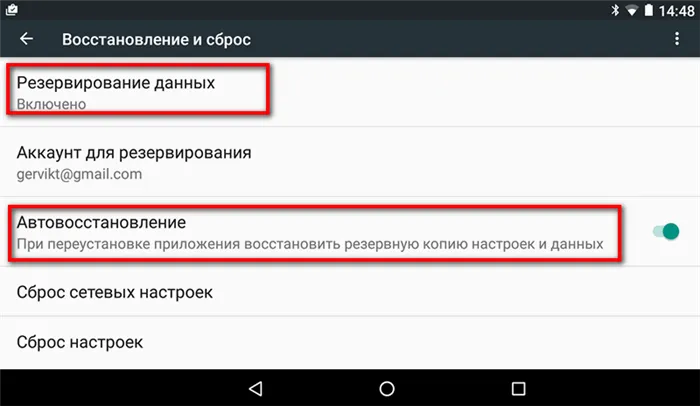
Некоторые приложения могут некорректно работать со службой Android BackUp. Кроме того, эта функция копирует только информацию о счете. Вы не сможете загрузить приложение снова, если разработчик удалил его из Play Маркета. Поэтому установка специальных утилит считается лучшей защитой от потери данных.
Dumpster
Dumpster — это корзина для мусора для Android. Все случайно или намеренно удаленные файлы сохраняются в нем, не исчезая с вашего устройства. Вы можете восстановить их за 3 шага:
- Откройте Корзину.
- На главном экране найдите нужный элемент и выберите его. Поиск можно осуществлять по имени, размеру и дате удаления.
- Нажмите на кнопку «Сброс» в левой части нижней панели меню.
Эта утилита может восстановить только ту информацию, которая была удалена с момента установки программы. Dumpster можно бесплатно загрузить из Google Play. В настройках можно выбрать, какие типы файлов будут сохраняться. Это могут быть не только приложения, но и фотографии, видео и т.д. Исключение составляют текстовые сообщения и контактные данные.
Вы также можете указать, как часто следует очищать файл. Это экономит место в памяти устройства, но ограничивает время доступности восстановления.
Если вы заранее установите это приложение, вы сможете легче восстановить свои данные. Большинство утилит для сканирования памяти устройства, например Disk Digger, требуют прав root.
Источник: oscill.ru
Как восстановить удаленные приложения на Андроид
Владельцы гаджетов часто сталкиваются с проблемой восстановления удаленных приложений. Кто-то удаляет приложение за ненадобностью, а со временем опять хочет его установить, у кого-то получается это сделать по ошибке. В любом случае перед пользователями возникает вопрос: как вернуть удаленные файлы на Андроид. Имеется два способа: заново скачать необходимое с Play Market либо воспользоваться резервной копией, созданной специальным программным обеспечением. Во втором случае утилиты работают тоже по-разному: сканируют память телефона и извлекают стертую информацию, либо восстанавливают удаленное из корзины.
Как восстановить удаленные приложения на Андроид
Приложения не исчезают из памяти гаджета просто так, сами по себе. Обычно это бывает в таких случаях:
- файлы повреждены вирусной программой, и поэтому они были удалены;
- данные удалены случайным образом;
- приложение удалили, так как им не пользовались, однако со временем оно понадобилось, а название программы невозможно вспомнить;
- все установленные программы были удалены из-за сброса телефона на заводские настройки.
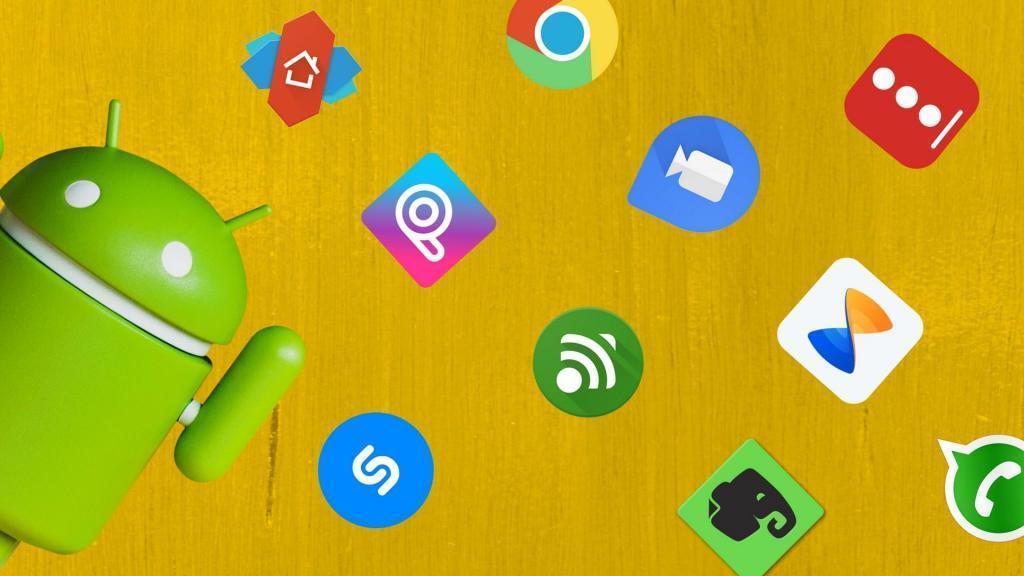
Приложения на Андроид
Обратите внимание! Если антивирус удалил программу, он имеет возможность изменять другие приложения и их данные, удалять файлы и компоненты программы, так как посчитал ее подозрительной.
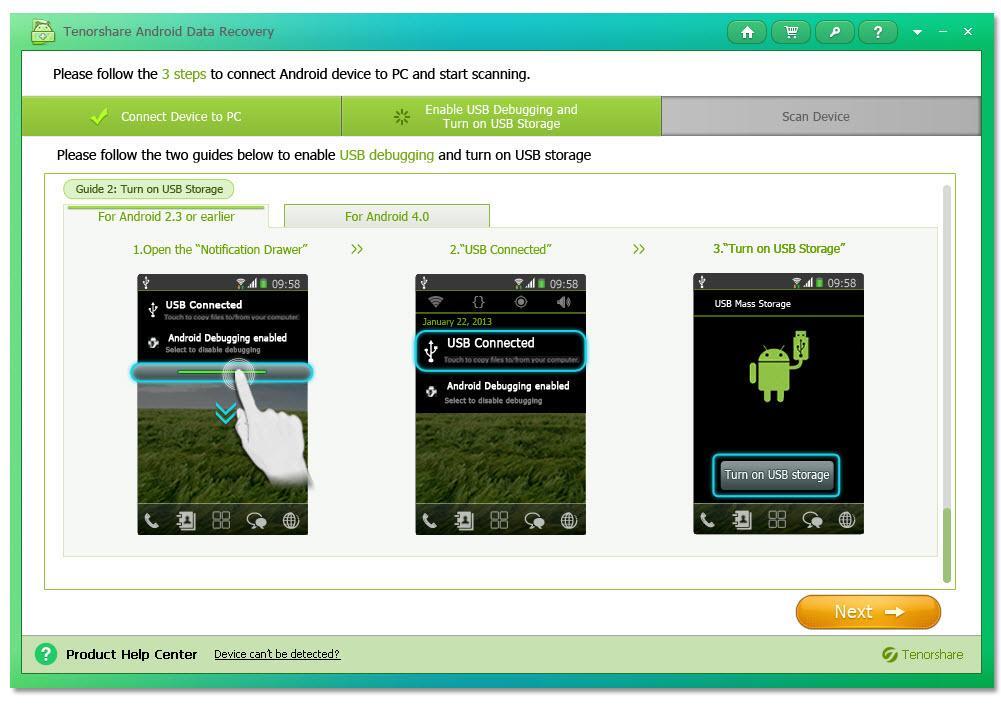
Специальные программы для восстановления
Вопрос, как вернуть удаленное приложение или игру на Андроид, решается просто. Существует несколько способов, одним из самых простых является восстановление через приложение Плей Маркет:
- Необходимо активировать Google Play на аппарате и открыть главную страничку.
- Нажать на кнопку с тремя линиями, она находится в левом углу сверху.
- Спуститься до пункта «Мои приложения и игры» и отметить.
- Нажать на вкладку «Все».
- Из предложенного списка следует обнаружить нужное приложение или игру и загрузить его заново.
Будут открыты все приложения когда-либо установленные на гаджет. Напротив каждого из них можно увидеть надпись и узнать, что оно установлено, требуется ли обновление.
Обратите внимание! Приложения, которые были удалены, если они были платными, будут отмечены знаком о приобретении или отметкой бесплатно.
При условии, что учетную запись пользователя связали Google Play, все приложения можно отсортировать по времени, когда они были загружены. Последние скачанные и установленные файлы будут расположены первыми в списке, а самые первые в конце.
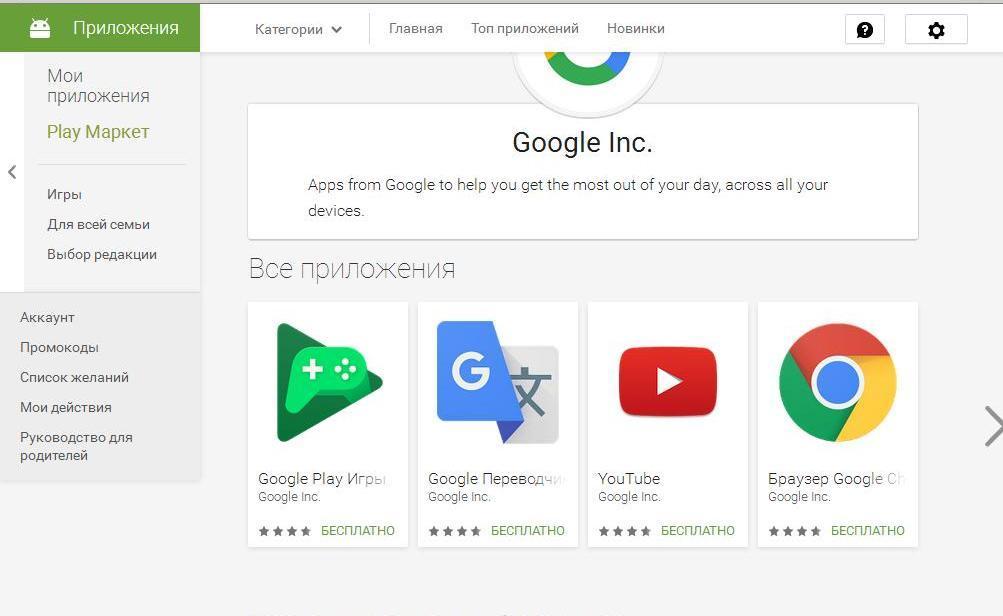
Работа в Google Play
Бывает и такое, что нужную программу в списке невозможно найти. В этом случае следует убедиться, что вход выполнен с нужной учетной записи, абонент ей пользовался ранее. Кроме этого, файла не может оказаться в истории установленных программ из-за того, что он уже отсутствует в Google Play. При отсутствии возможности его оттуда скачать, можно попробовать найти apk-файл на другом ресурсе.
Обратите внимание! Восстановление удаленных программ на программное обеспечение Android-устройств заключается в поиске и переустановке приложений. Для более современного резервного копирования и восстановления, продвинутые пользователи применяют программы-восстановители, которых много в сети.
Как вернуть удаленное приложение на планшете и смартфоне через Google Play
Самым безопасным, официальным источником для устройств, работающих на платформе Android для скачивания приложений, считается Play Market. Достаточно воспользоваться им всего раз и скачать что-то – и после этого софт будет храниться в библиотеке, автоматически связанной с учетной записью пользователя. Удалив приложение, а потом решив его вновь восстановить, следует зайти в библиотеку, найти желаемую программу и нажать на установку.
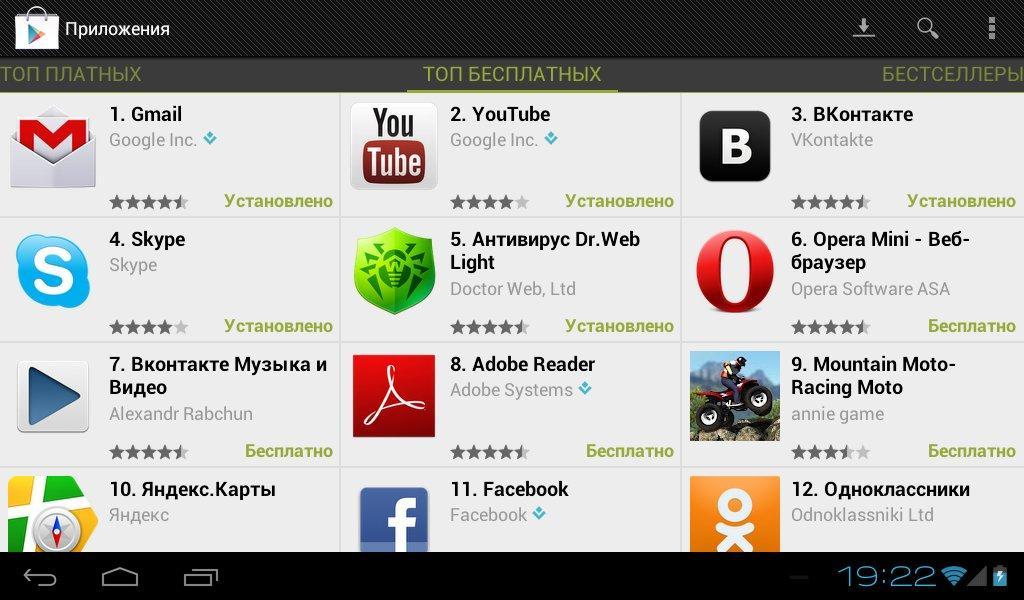
Плей маркет для восстановления файлов
Как посмотреть свои программы в Play Market
Процедура, как восстановить удаленную игру на Андроиде через Плей Маркет, довольно проста. Она применяется чаще остальных, так как не требует особых навыков и знаний. Если смартфон работает хорошо, то никаких проблем возникнуть не должно. Но случается и так, что вся информация с телефона была стерта, данные удалены.
Это может произойти из-за сброса гаджета на заводские настройки. Бывают случаи, когда произвели замену ОС, установили кастомную или модифицированную прошивку. В таком случае Play Market пропадает из гаджета, поэтому первоначально потребуется его установка, а затем уже восстановление других.
Обратите внимание! Если имелась резервная копия всех данных, задача в разы упрощается. Даже если ее не было, после установки магазина, можно зайти в свой профиль и через библиотеку вернуть все ранее скачанные файлы.
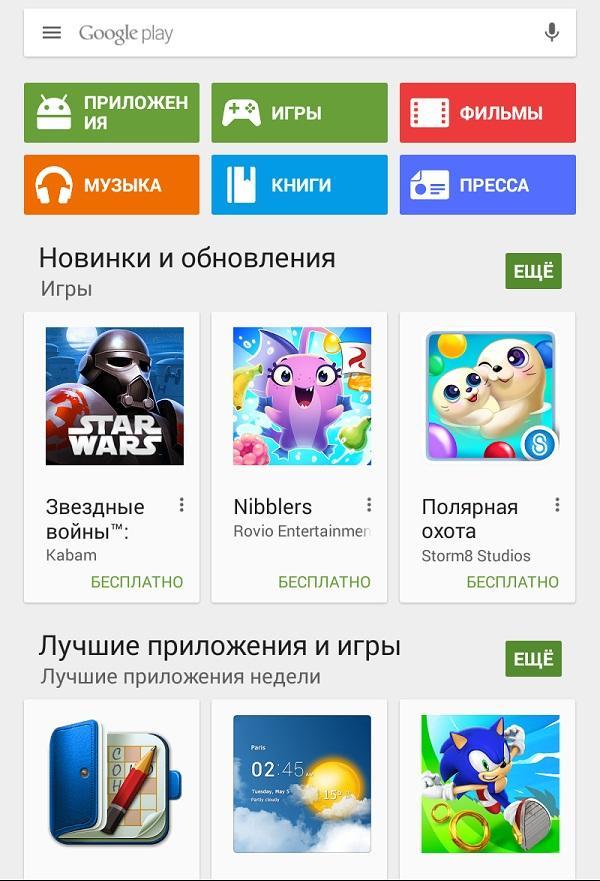
Восстановление приложений через Android BackUp Service
Восстанавливать удаленные утилиты через Android BackUp Service считается обычным делом. В Android гаджетах он входит в список стандартных программ. Хранит данные о подключаемых беспроводных сетях, настройках оборудования и иной информации Google профиля, создает копии загруженных программ, которые пользователь самостоятельно установил на смартфон.
Обычно Android BackUp Service отключен, включить его можно следующим образом:
- Активировать настройки в телефоне.
- Выбрать «Облако и учетные записи».
- Найти вкладку «Архивировать».
- «Резервное копирование данных» изменить на «включено».
- Создать учетную запись, в нее будет загружаться информация.
- Включить функцию «Автовосстановления». Так будут сохранены вся информация для входа пользователя в аккаунт.
Обратите внимание! Существует специальный софт, который успешно работает без багов при действующем Android BackUp Service, так как он делает копии сведений об учетной записи и не разрешит вновь скачать удаленный файл с Play Market. Защитить устройство можно, скачав специальные утилиты.
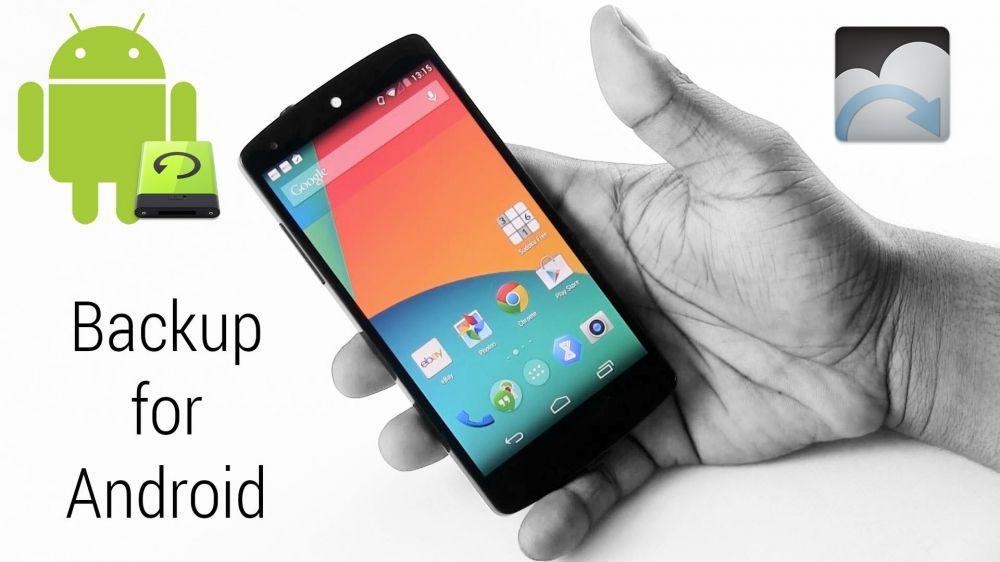
Приложение Android BackUp Service
Использование программы Dumpster
Dumpster – это специальная корзина Android. Файлы, удаленные ранее случайно либо за ненадобностью, окажутся в корзине, не исчезнут. Их восстановление будет быстрым, нужно:
- Открыть Dumpster.
- Выделить необходимый объект.
- В левой части на строке снизу располагается кнопка «Восстановить», ее и необходимо активировать.
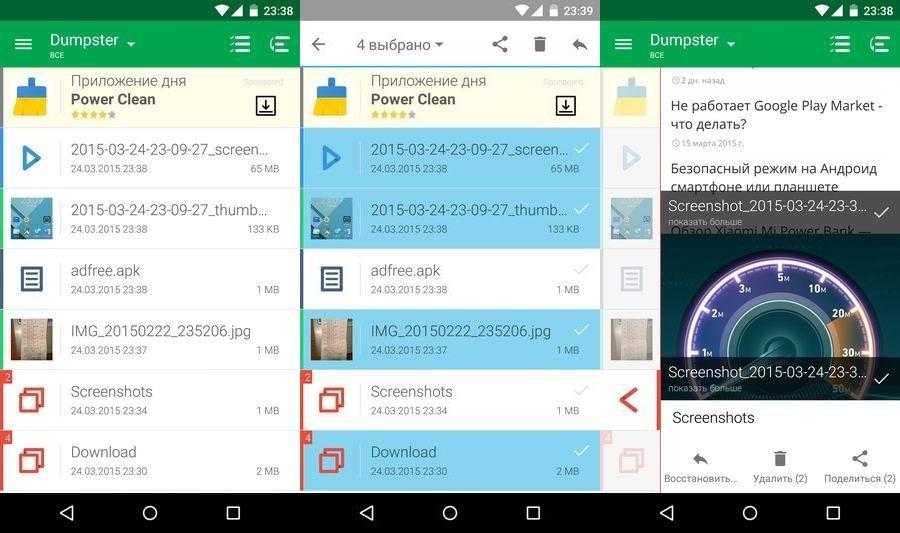
Dumpster дает возможность вернуть информацию, удаленную даже раньше. Установить его на гаджет можно, скачав с Google Play. Зайдя в настройки, можно выбрать, какие форматы файлов можно сохранять – это могут быть видео, фото-файлы.
Обратите внимание! Исключением являются смс-сообщения, данные о контактах. Через настройки можно установить время очищения архива, это сэкономит память гаджета, однако сократит время, в течение которого можно будет восстановить удаленное.
Своевременная установка этой утилиты – это наиболее удачный способ восстановить информацию. Другие утилиты, которые сканируют память устройства, требуют получения специальных прав. Вернуть утраченные файлы бывает достаточно просто благодаря специально для этого созданным программам.
Источник: mirinfo.ru
Как быстро восстановить удаленное приложение на Андроиде
Владельцы гаджетов часто сталкиваются с проблемой восстановления удаленных приложений. Кто-то удаляет приложение за ненадобностью, а со временем опять хочет его установить, у кого-то получается это сделать по ошибке. В любом случае перед пользователями возникает вопрос: как вернуть удаленные файлы на Андроид. Имеется два способа: заново скачать необходимое с Play Market либо воспользоваться резервной копией, созданной специальным программным обеспечением. Во втором случае утилиты работают тоже по-разному: сканируют память телефона и извлекают стертую информацию, либо восстанавливают удаленное из корзины.
Универсальный способ: через резервную копию
На телефоне Андроид, будь то Xiaomi, Samsung или Honor, есть возможность вернуть недавно удаленные приложения и другие файлы через резервную копию. Разумеется, этот способ работает только в том случае, если ранее пользователь создавал бэкап. Даже если вы точно не знаете, существует ли копия, посмотрите на то, как вернуть удаленное приложение при помощи бэкапа:
- Откройте настройки телефона.
- Перейдите в раздел «Восстановление и сброс».
- Убедитесь, что здесь активировано резервирование данных.
- Нажмите на кнопку восстановления.

После этого любой человек, который удалил приложение на телефоне, вновь увидит его на главном экране. Но только в том случае, если дата создания резервной копии совпадает со временем, когда программа была установлена на устройстве. Если хозяйка сначала удалила приложение, и только потом создала бэкап, восстанавливать софт придется иным способом
Сохранение прогресса через TapPouch Wi-Fi File Transfer
Если вы обзавелись новым смартфоном и хотите перекинуть на него со старого гаджета какую-либо офлайн игру со всеми сохранениями, можно воспользоваться бесплатным файловым менеджером TapPouch Wi-Fi File Transfer. Для успешного выполнения поставленной задачи вам потребуется сделать следующее:
Для защиты канала передачи на смартфоне-источнике сгенерируется цифровой код. Его нужно ввести на принимающем аппарате. После этого начнется процесс копирования, длительность которого будет зависеть от объема данных. По окончанию загрузки найти игру на новом гаджете можно в папке Wi-Fi File Transfer на внешней карте памяти.

Описанный способ сохранения прогресса работает только с офлайн приложениями, то есть с теми, в которых вся информация хранится непосредственно на мобильном устройстве. Для восстановления достижений в онлайн играх следует применять другие инструменты.
Через Play Market
Как правило, приложения на Андроид устанавливаются через программу Play Market. Она предустановлена на Ксиоми, Самсунге, Редми и большинстве других смартфонов. Однако на Хоноре магазин приложений отсутствует, а потому для данного вида устройств будет действовать другая инструкция.
На заметку. Play Market, как и остальные Google-сервисы отсутствуют на смартфонах Honor и Huawei, выпущенных после 2020 года, из-за санкций со стороны США. На старых устройствах магазин работает без каких-либо проблем.
Итак, взглянем на то, как восстановить случайно удаленное приложение средствами Play Market:
- Запустите Play Market.
- Перейдите в раздел «Мои приложения и игры».

- Выберите пункт «Библиотека».

- Найдите в списке пропавшую программу и нажмите на кнопку «Установить».

- Дождитесь завершения процесса инсталляции.
Через некоторое время икона программы появится на главном экране, а также будет отображаться в вашей библиотеке Play Market, где тоже можно запустить необходимое приложение.
Кстати, через Play Market приложения можно восстановить на компьютере. В данном случае сработает функция удаленного управления смартфоном. Ниже представлена инструкция, как восстановить удаленное приложение на Андроиде средствами ПК:
- Откройте Google Play через браузер на компьютере.
- Войдите в свою учетную запись.
- Перейдите в раздел «Мои приложения».

- Найдите интересующую программу и нажмите на кнопку «Установлено».

- Выберите устройство для установки и подтвердите инсталляцию.

Обратите внимание, что приложение на Андроид установится только в том случае, если оно подключено к интернету. В противном случае придется искать иной способ, как восстановить приложение на телефоне.
Где хранятся сохранения игр
В основном на персональных компьютерах файлы сохранения игр находятся непосредственно в папке с игрой. Однако так получается не всегда: игры, требующие подключения к интернету, вроде ММОРПГ, а также многопользовательских шутеров вовсе не имеют файлов сохранения. Так что искать их не стоит даже и пытаться: все данные об аккаунте пользователя и его прогрессе сохраняются.
Но не все игры находятся в своих папках. Где хранятся сохранения игр, если найти их в папке, куда игра устанавливалась, не получается? В полусистемной папке Local. Также здесь находятся игры, скачанные с крупных площадок вроде Steam, BattleNet, а также с сайта Ubisoft. В этом случае все данные игр, включая файлы сохранения, будут находиться в корневых папках этих площадок.
Иногда случается, что здесь же появляются файлы приложений, установленных через торрент/диск, так что проверить эту папку стоит всегда.
В строке с адресом нужно прописать C:Users AppDataLocal. Username – название учетной записи. Пользователя выкинет в папку, в которой находятся файлы практически всех приложений.
Через App Gallery
App Gallery – альтернативный магазин приложений для Хонор и Хуавей, через который пользователь может восстановить системные и сторонние программы на Андроиде после удаления. Принцип действия здесь такой же, как в Play Market. Следовательно, чтобы восстановить на телефоне приложение, его необходимо сначала найти в App Gallery, а затем нажать на кнопку «Установить».

Вне зависимости от того, случайно удалил программу пользователь или сделал это намеренно, приложение восстановится и вновь появится на главном экране.
Как проверить историю платежей в Плей Маркет на телефоне
Функционал рассматриваемого нами цифрового магазина также позволяет отслеживать историю платежей, которые вы выполняли в этом магазине. Процедура для этого будет следующая:
- Запустите ваше приложение Плей Маркет, тапнув на его иконку на рабочем столе вашего телефона;
- В открывшемся окне приложения тапните на значок вашего аккаунта, расположенный справа сверху;
- В раскрывшемся меню тапните на «Платежи и подписки»;
- Далее в меню выберите «Бюджет и истории»;
- Просмотрите перечень выполненных вами платежей в данном аккаунте.
Через APK-файл
Некоторые пользователи жалуются на то, что у них пропали приложения на Андроиде после переезда с одного устройства на другое. Такое часто происходит, когда люди меняют старенький Xiaomi на Honor. Если приложение отсутствует в магазине App Gallery или Play market, его можно будет установить только через отдельный APK-файл.

С этой целью можно обратиться к агрегатору программ APKPure или сайтам, на которых отдельно размещаются APK-файлы. Теперь, чтобы восстановить приложение на Андроид, понадобится запустить файл и подтвердить инсталляцию.
Важно. Перед тем, как восстановить удаленную программу через APK-файл, в настройках телефона необходимо разрешить установку приложений из неизвестных источников.
Часть 2. Лучший способ восстановить удаленные игровые данные с Android
Было бы неприятно, если бы вы раньше не создавали резервные копии своих игровых данных. Здесь мы хотели бы порекомендовать вам профессиональный инструмент для восстановления игр — Apeaksoft Android Восстановление данных, который поможет вам восстановить и экспортировать все ваши удаленные или утерянные игровые данные с телефона или планшета Android.
Apeaksoft Android Восстановление данных
- Восстановите удаленные или потерянные данные игр Google Play на устройстве Android.
- Восстановите данные, потерянные данные, такие как контакты, сообщения, историю вызовов и документы.
- Получите данные из внутренней памяти Android, SIM-карты и внешней SD-карты.
- Поддержка всех устройств Android от Samsung, Google, LG, Huawei, Sony и т. Д.
Скачать для WinСкачать для Mac
Запустите этот инструмент восстановления данных игры для Android после успешной установки. выбирать Android Восстановление данных часть и подключите устройство Android к компьютеру через USB-кабель.

После успешного подключения вы можете выбрать тип данных в главном интерфейсе и нажать Далее чтобы двигаться дальше.

Выберите тип данных на левой панели. Если вы хотите восстановить все данные одного типа, вы можете нажать на тип, например «Видео», «Изображение» на левой панели. Если вы хотите восстановить только некоторые файлы, просто щелкните файл в правой таблице. Затем нажмите кнопку Восстановить кнопку, чтобы начать восстановление игровых данных с вашего устройства Android.

Это программное обеспечение для восстановления данных Android поможет вам восстановить данные, утерянные в различных сценариях. Он может справиться со всеми проблемами, такими как сбой системы, ошибка рутирования, случайное удаление, забытый пароль и многое другое.
Как восстановить данные приложений
До этого момента мы рассматривали варианты, как восстановить удаленные приложения на телефоне Самсунг, Ксиоми и Хонор. Одновременно с этим важно понимать, как вернуть сохранения в играх, а также использовавшиеся ранее данные в программе.

Если хозяйка случайно удалила приложение, а после повторной установки обнаружила, что все сохранения пропали, необходимо авторизоваться в учетной записи Google или Huawei в зависимости от используемого устройства. Телефон на Андроиде всегда показывает такую плашку при запуске программ, и вам важно сразу же выбрать свою учетную запись.
Часть 3. Часто задаваемые вопросы по восстановлению удаленных игровых данных на Android
1. Где хранятся игровые файлы на Android?
Если игра загружена из магазина Google Play, вы можете перейти в Внутреннее хранилище> Android> Папка Obb. Если файлы приложения хранятся на внешнем хранилище, просто перейдите на SD-карту> Android> data / obb.
2. Сброс настроек приводит к удалению игровых данных?
Это зависит от. Много раз данные все еще остаются после сброса настроек на Android. Таким образом, сброс к заводским настройкам в большинстве случаев не удалит игровые данные на Android.
3. Куда деваются удаленные данные на Android?
Удаленный файл сохраняется в исходном месте во внутренней памяти телефона Android. Когда вы удаляете фотографию или видео, они удаляются в папку «Последние удаленные» и остаются в ней в течение 30 дней.
Прочитав эту статью, надеюсь, вы нашли лучший способ восстановить удаленные данные игры на телефоне Android. Независимо от того, есть у вас резервная копия или нет, вы можете восстановить удаленные данные игрового приложения с помощью мощного Apeaksoft Android Data Recovery. Помимо восстановления удаленных данных приложения, он также может с легкостью создавать резервные копии и управлять данными Android на Windows и Mac. Так что никогда не беспокойтесь о проблемах потери данных приложения.
Как узнать историю платежей в Плей Маркет на компьютере
Список шагов, позволяющих просмотреть историю осуществлённых вами платежей за приложения, фильмы и книги на компьютере довольно прост, и сводится к следующему:
- Перейдите в вашем браузере на страницу https://play.google.com/store?hl=ru
- В меню слева выберите опцию «Аккаунт»;
- На открывшейся странице выберите вкладку «История заказов»;
- Откроется история выполненных вами заказов в Плей Маркет с данными о потраченных вами суммах.
Источник: hr16.ru